メールソフト設定マニュアル
DTI Legacy Mailをご使用中の場合は、こちらのページでご案内するメール設定はご利用いただけません。
現在ご利用中のメールシステムがわからない場合はMyDTIからご確認ください。
現在ご利用中のメールシステムがわからない場合はMyDTIからご確認ください。
各種メールソフト設定方法
Windows【Outlook 2003】
■新規設定
Outlook 2003を起動します。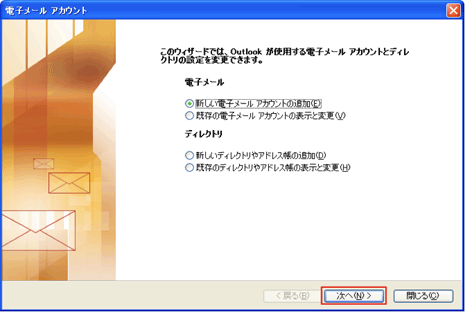 「次へ」をクリックします。
「次へ」をクリックします。
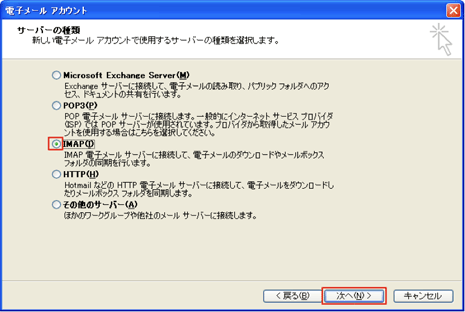 「IMAP(I)」を選択し、「次へ」をクリックします。
「IMAP(I)」を選択し、「次へ」をクリックします。
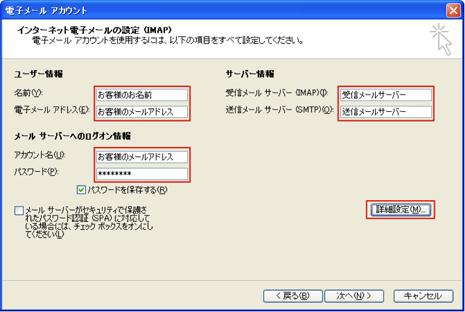 ユーザー情報
ユーザー情報
| 名前 | お客様のお名前 |
|---|---|
| 電子メールアドレス | お客様のメールアドレス |
| アカウント名(U) | お客様のメールアドレス |
|---|---|
| パスワード(P) | メールパスワード |
| 受信メールサーバー(IMAP) | 受信メールサーバー (例:imap.mars.dti.ne.jpなど) |
|---|---|
| 送信メールサーバー名(SMTP) | 送信メールサーバー (例:vsmtp.mars.dti.ne.jpなど) |
DTIのメールサーバでは、SSL(暗号化)にも対応しております。
下記表をご参考にして、お客様のご希望に合わせて設定してください。
| 暗号化 | プロ トコル |
サーバ名 (IPv4ネットワークでのご利用) |
サーバ名 (IPv6ネットワークでのご利用) |
ポート番号 | |
|---|---|---|---|---|---|
| 受信 | なし | IMAP4 | imap.お客様のメールアドレスの@以降 例) imap.mars.dti.ne.jp など |
imap.ipv6.お客様のメールアドレスの@以降 例) imap.ipv6.mars.dti.ne.jp など |
143 |
| あり | IMAP over SSL | imap.cm.dream.jp またはimap2.cm.dream.jp ※お客様がご利用のメールアドレスによって 異なります。こちらからご確認ください。 |
imap.ipv6.cm.dream.jp またはimap2.ipv6.cm.dream.jp ※お客様がご利用のメールアドレスによって 異なります。こちらからご確認ください。 |
993 | |
| 送信 | なし | VSMTP | vsmtp.お客様のメールアドレスの@以降 例) vsmtp.mars.dti.ne.jp など |
vsmtp.ipv6.お客様のメールアドレスの@以降 例) vsmtp.ipv6.mars.dti.ne.jp など |
587 |
| あり | SMTP over SSL | vsmtp.cm.dream.jp またはvsmtp2.cm.dream.jp ※お客様がご利用のメールアドレスによって 異なります。こちらからご確認ください。 |
vsmtp.cm.dream.jp またはvsmtp2.cm.dream.jp ※お客様がご利用のメールアドレスによって 異なります。こちらからご確認ください。 |
465 |
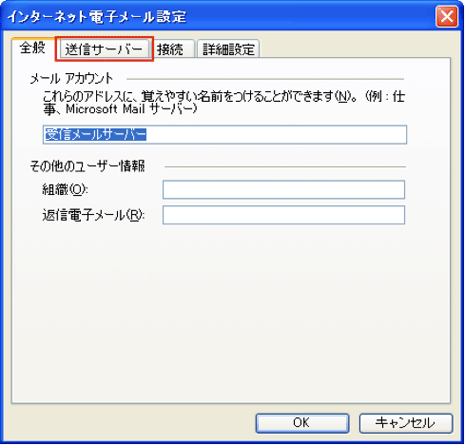 「送信サーバー」タブを選択します。
「送信サーバー」タブを選択します。
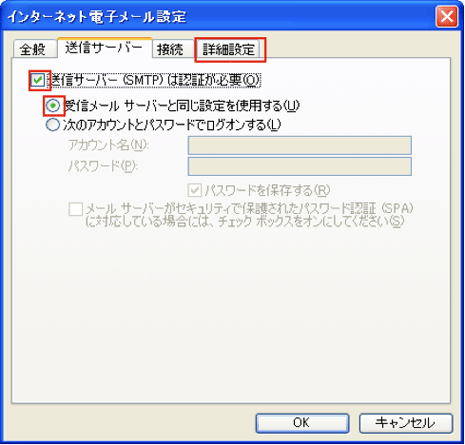 「サーバー(SMTP)は認証が必要(O)」にチェックを入れ
「サーバー(SMTP)は認証が必要(O)」にチェックを入れ「受信メールサーバーと同じ設定を使用する(U)」を選択します。
「詳細設定」タブを選択します。
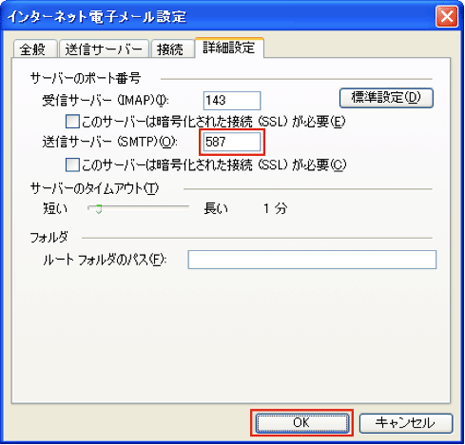
| 送信サーバー(SMTP) | 587 |
|---|
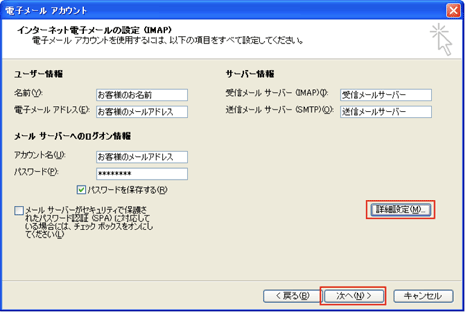 「次へ」をクリックします。
「次へ」をクリックします。
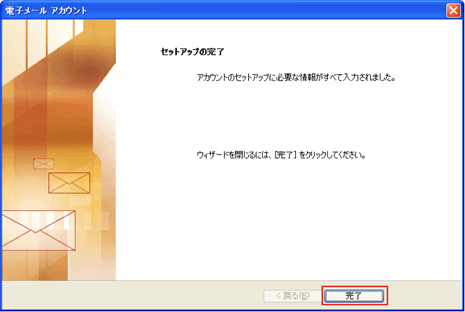 「完了」をクリックします。
「完了」をクリックします。設定完了です。
■ 設定の確認
Outlook2003を起動します。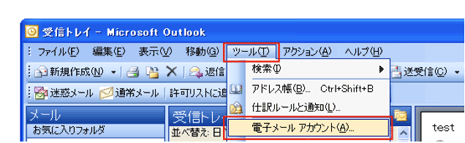 「ツール」の「電子メールアカウント(A)」を選択します。
「ツール」の「電子メールアカウント(A)」を選択します。
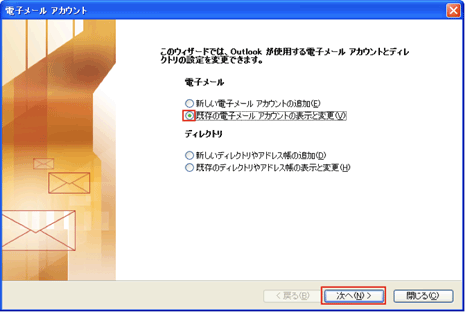 「既存の電子メールアカウントの表示と変更(V)」を選択し、「次へ」をクリックします。
「既存の電子メールアカウントの表示と変更(V)」を選択し、「次へ」をクリックします。
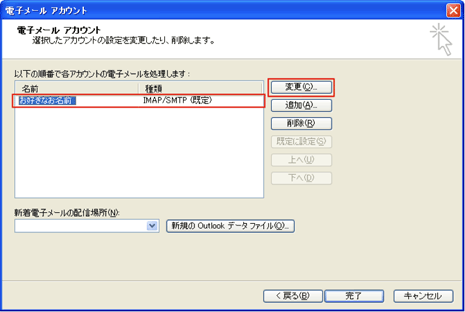 既に設定されているアカウントを選択し「変更」をクリックします。
既に設定されているアカウントを選択し「変更」をクリックします。
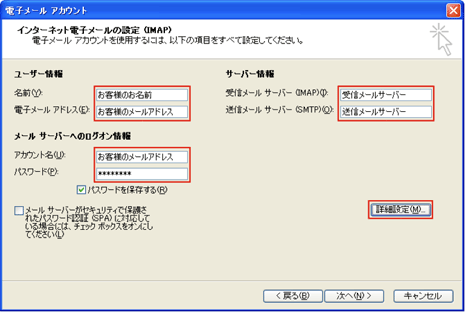 ユーザー情報
ユーザー情報
| 名前(Y) | お客様のお名前 |
|---|---|
| 電子メールアドレス(E) | お客様のお名前 |
| アカウント名(U) | お客様のメールアドレス |
|---|---|
| パスワード(P) | メールパスワード |
| 受信メールサーバー (IMAP)(I) |
受信メールサーバー (例:imap.mars.dti.ne.jpなど) |
|---|---|
| 送信メールサーバー名 (SMTP)(O) |
送信メールサーバー (例:vsmtp.mars.dti.ne.jpなど) |
下記表をご参考にして、お客様のご希望に合わせて設定してください。
| 暗号化 | プロ トコル |
サーバ名 (IPv4ネットワークでのご利用) |
サーバ名 (IPv6ネットワークでのご利用) |
ポート番号 | |
|---|---|---|---|---|---|
| 受信 | なし | IMAP4 | imap.お客様のメールアドレスの@以降 例) imap.mars.dti.ne.jp など |
imap.ipv6.お客様のメールアドレスの@以降 例) imap.ipv6.mars.dti.ne.jp など |
143 |
| あり | IMAP over SSL | imap.cm.dream.jp またはimap2.cm.dream.jp ※お客様がご利用のメールアドレスによって 異なります。こちらからご確認ください。 |
imap.ipv6.cm.dream.jp またはimap2.ipv6.cm.dream.jp ※お客様がご利用のメールアドレスによって 異なります。こちらからご確認ください。 |
993 | |
| 送信 | なし | VSMTP | vsmtp.お客様のメールアドレスの@以降 例) vsmtp.mars.dti.ne.jp など |
vsmtp.ipv6.お客様のメールアドレスの@以降 例) vsmtp.ipv6.mars.dti.ne.jp など |
587 |
| あり | SMTP over SSL | vsmtp.cm.dream.jp またはvsmtp2.cm.dream.jp ※お客様がご利用のメールアドレスによって 異なります。こちらからご確認ください。 |
vsmtp.cm.dream.jp またはvsmtp2.cm.dream.jp ※お客様がご利用のメールアドレスによって 異なります。こちらからご確認ください。 |
465 |
を入力し、「詳細設定」をクリックします。
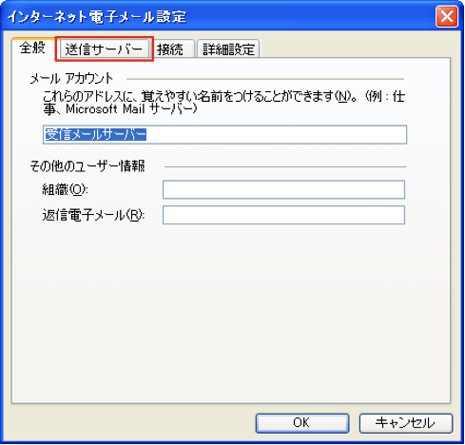 「送信サーバー」タブを選択します。
「送信サーバー」タブを選択します。
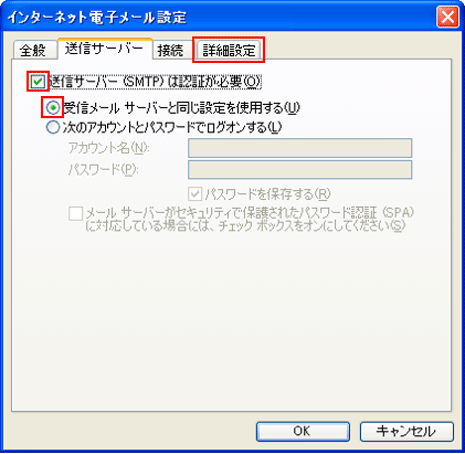 「サーバー(SMTP)は認証が必要(O)」にチェックを入れ
「サーバー(SMTP)は認証が必要(O)」にチェックを入れ「受信メールサーバーと同じ設定を使用する(U)」を選択します。
「詳細設定」タブを選択します。
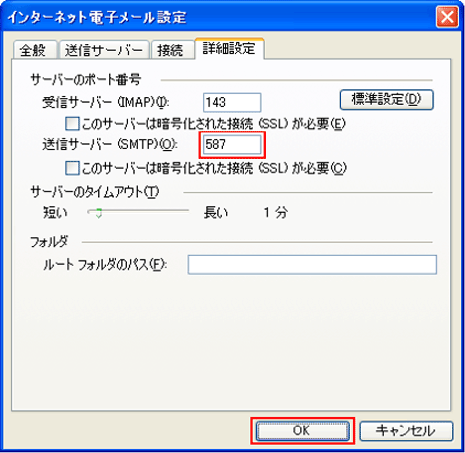
| 送信サーバー(SMTP) | 587 |
|---|
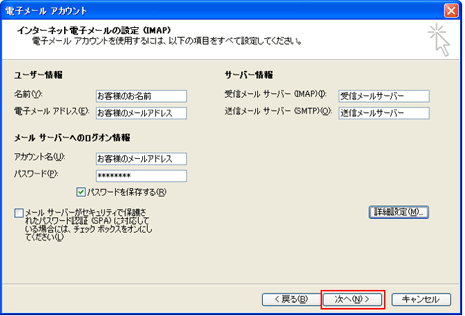 「次へ」をクリックします。
「次へ」をクリックします。
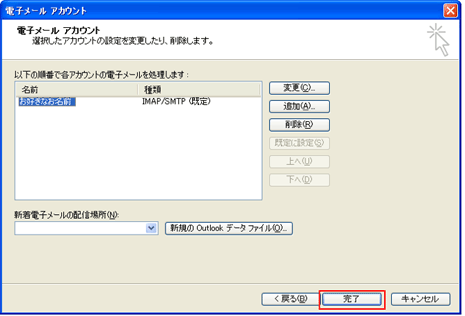 「完了」をクリックします。
「完了」をクリックします。
設定完了です。
| メニュー |
|---|
| DTI SiLK Mail System |
| DTI Cloud Mailの特徴 |
| メールサービス一覧を確認する |
| 現在のメール設定を確認する |
| メールシステム切り替え |
| メールソフト設定マニュアル |
| FAQ |
| ご注意事項 |
| 提供スケジュール |
| よくあるお問い合わせ |
|---|
| MyDTIにログインしたい |
| インターネットにつながらない |
| SiLK Mail Systemでメールが受信できない |
| メールが急に受信できなくなった |
| 外出先からメールをチェックしたい |
| 機器の返却先が分からない |
| ログインIDがわからない |
| 入会の相談をしたい |
| 解約、退会をしたい |
| 接続ID/パスワードがわからない |
| メールアドレス/パスワードがわからない |


